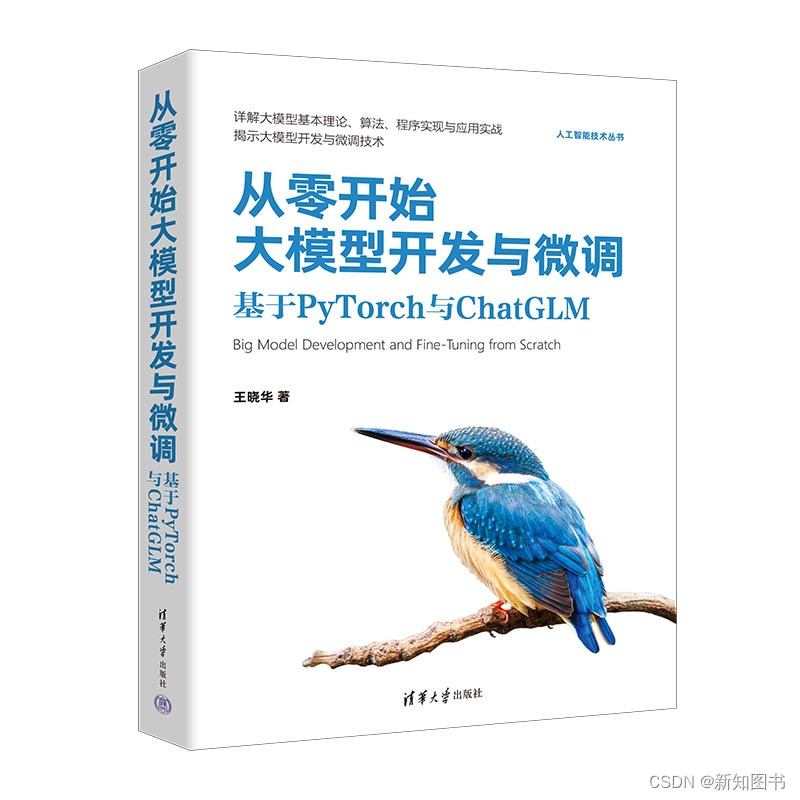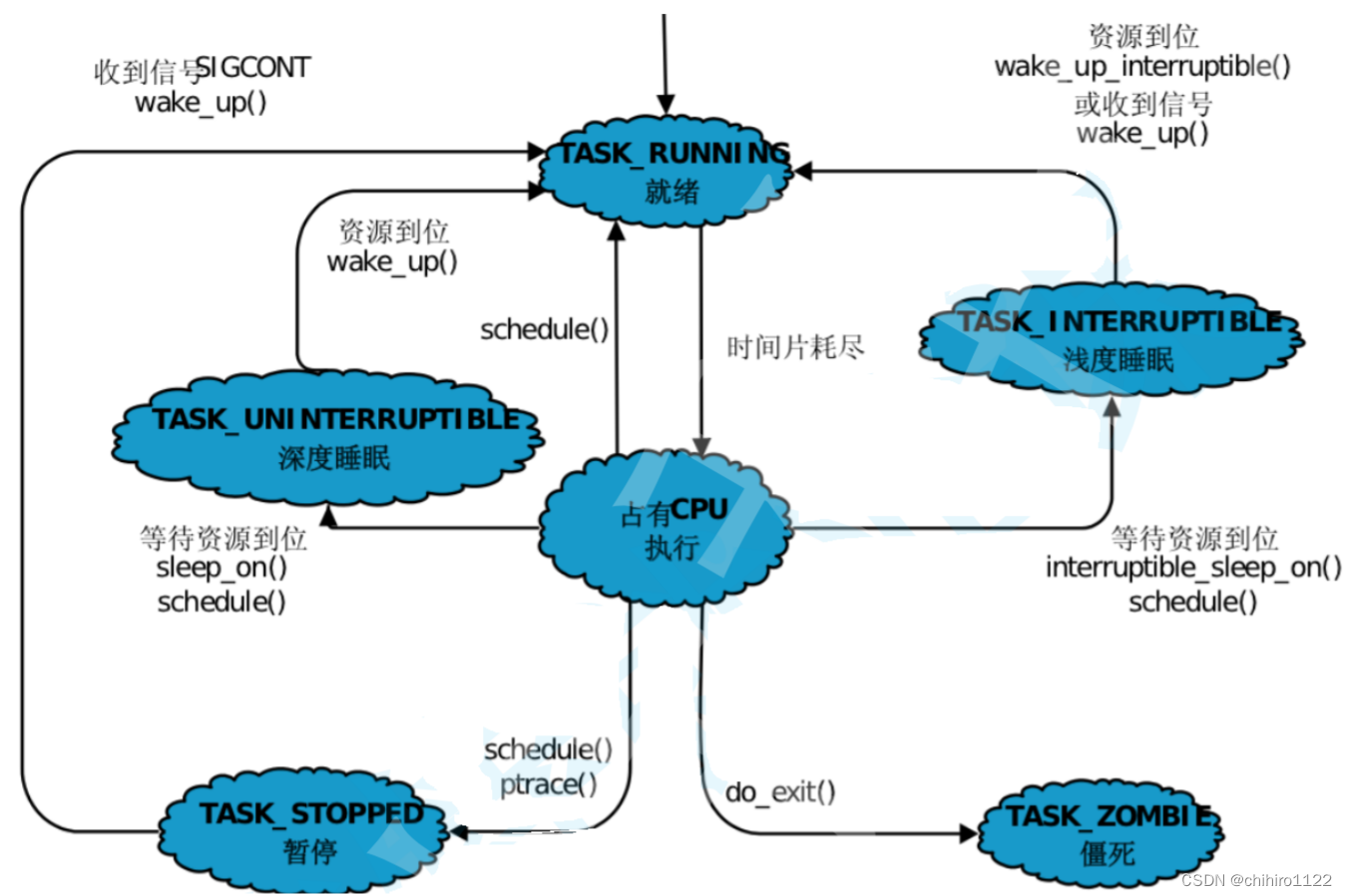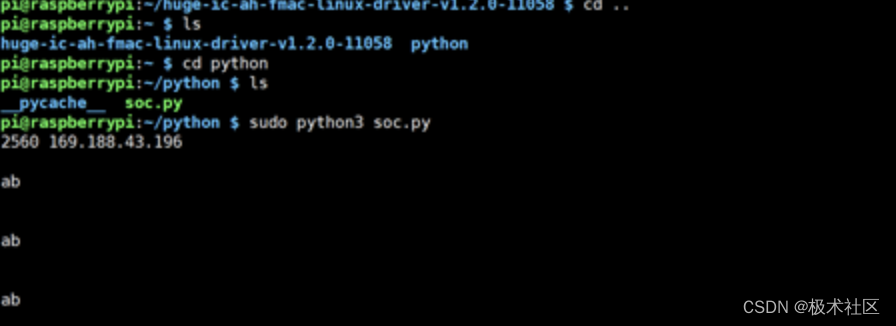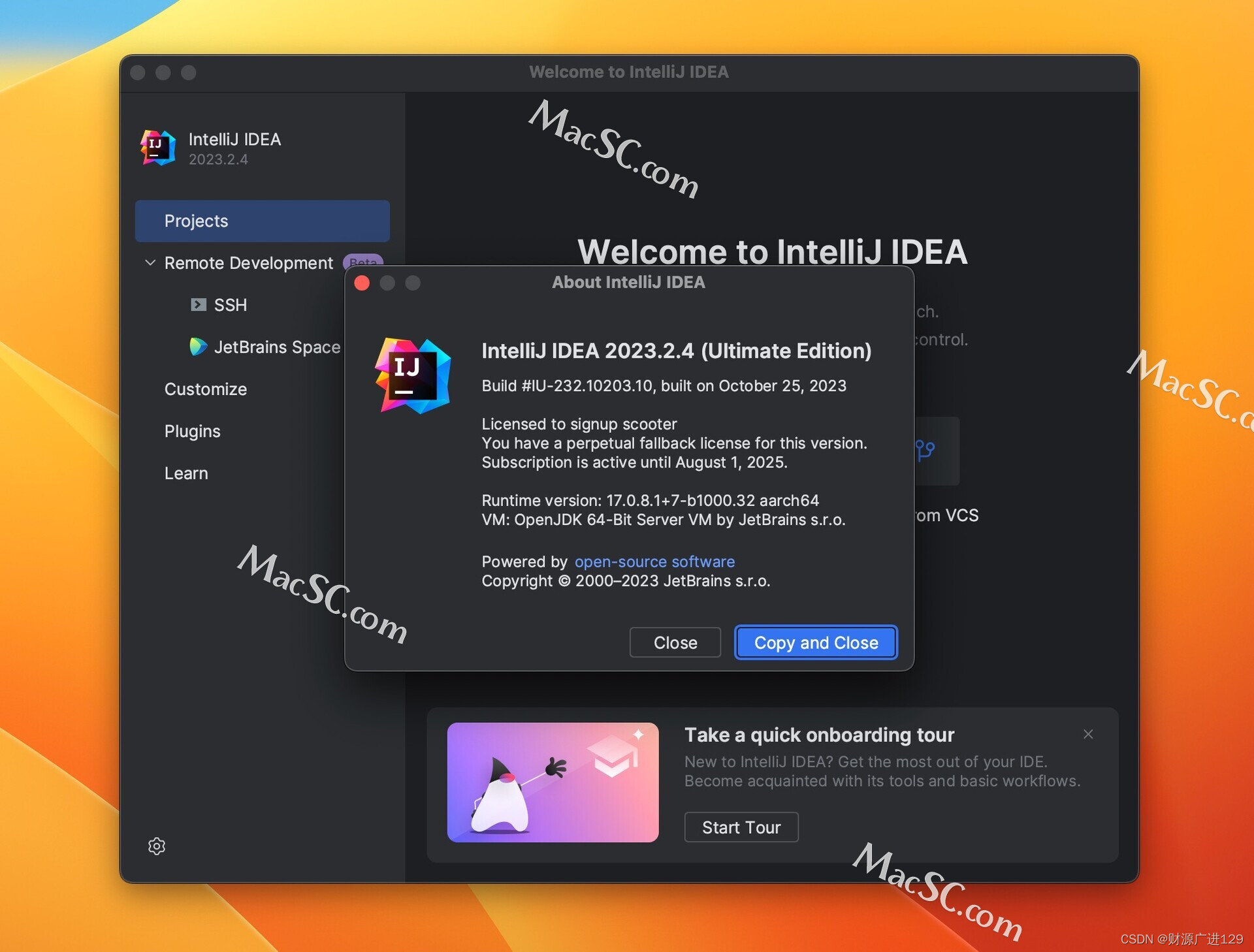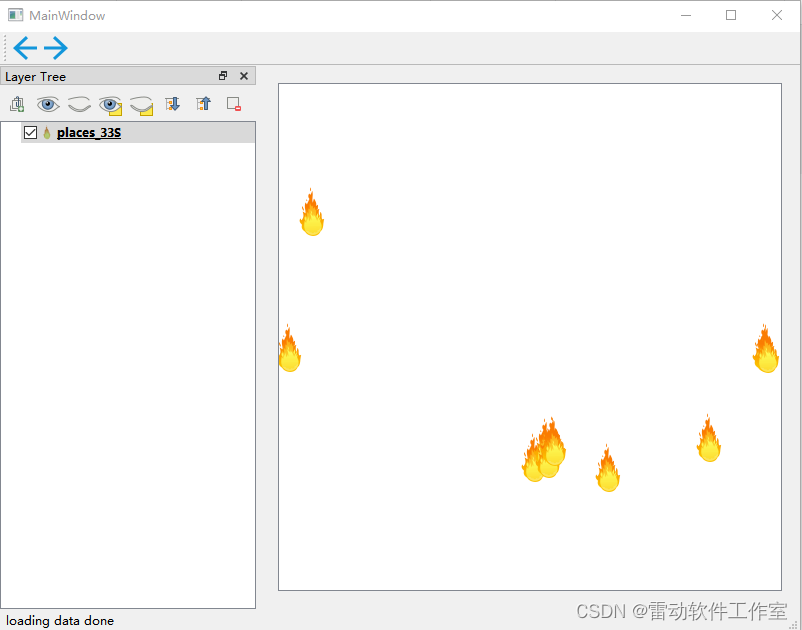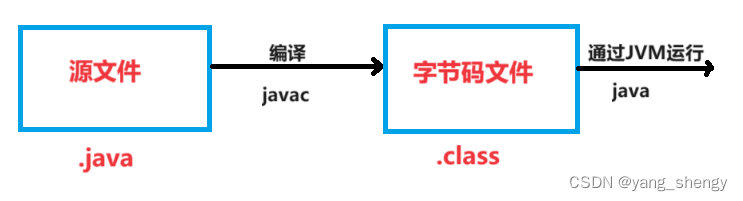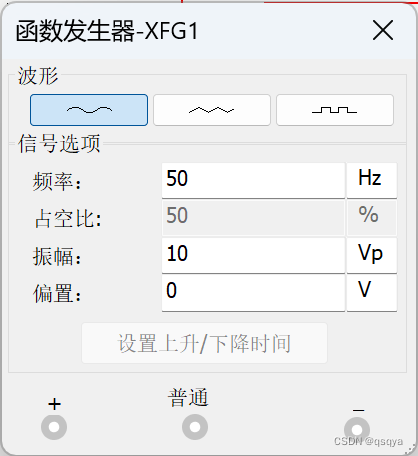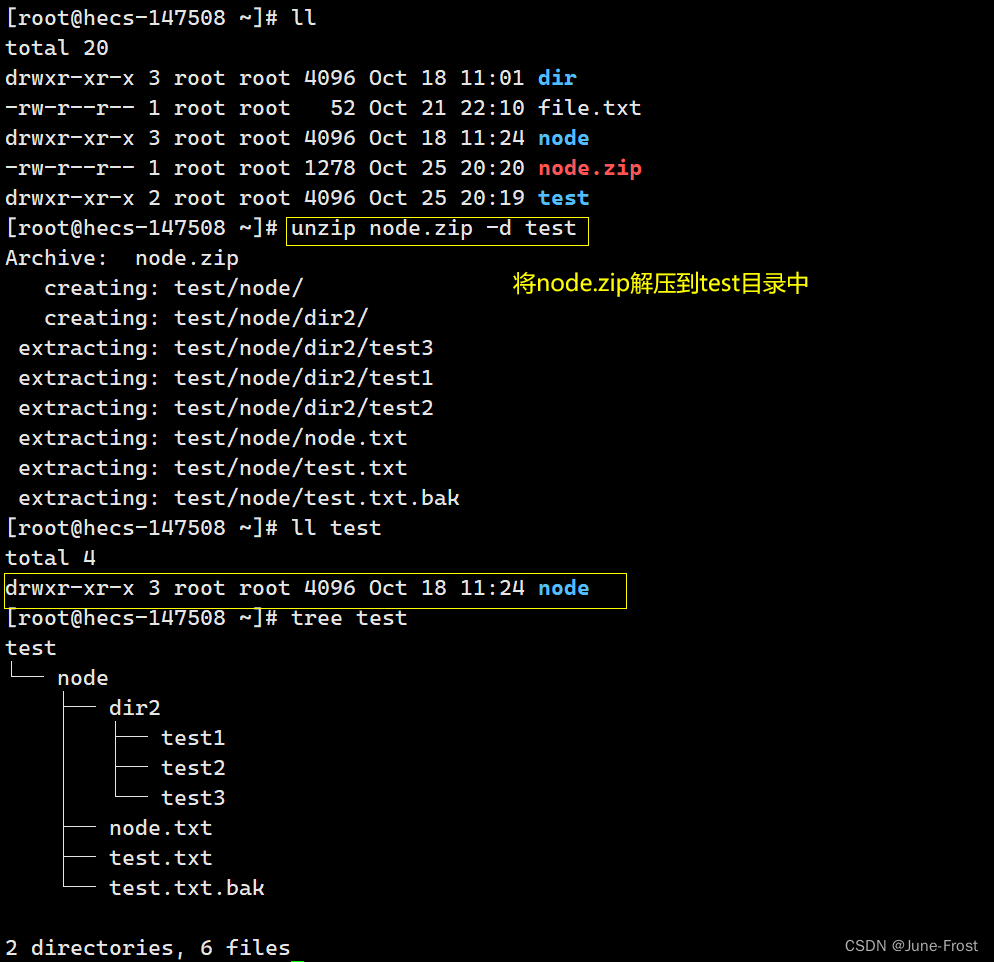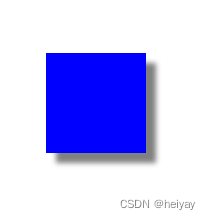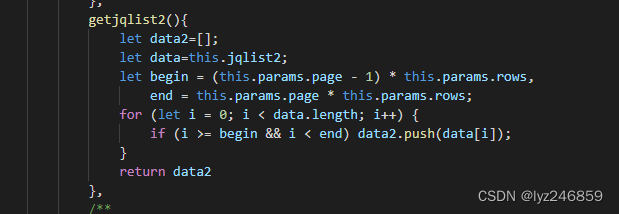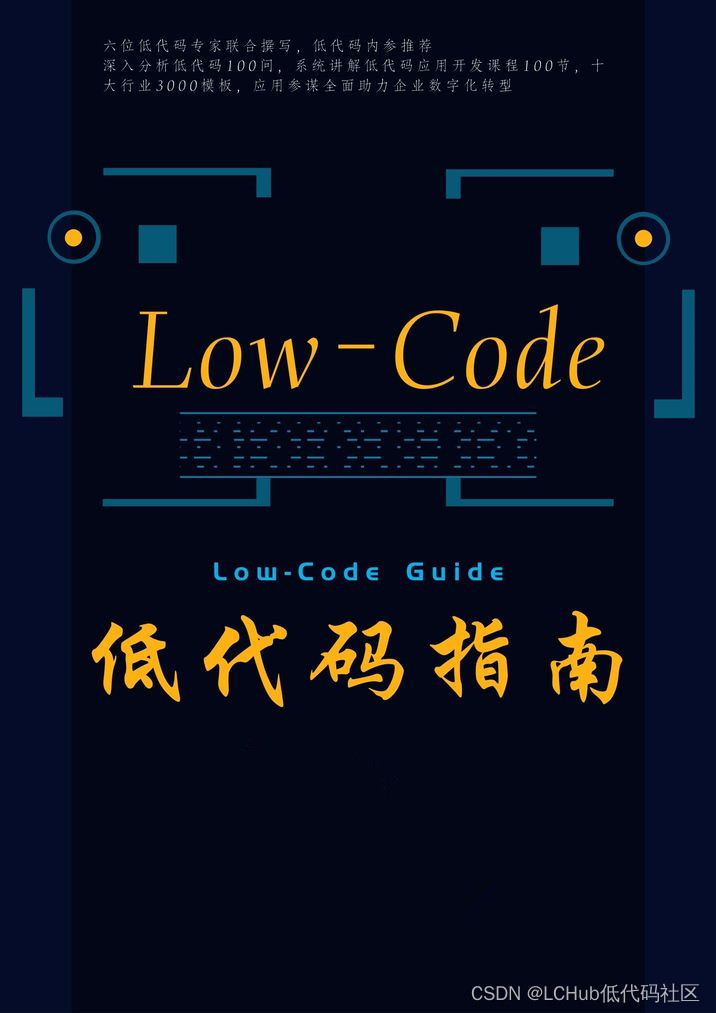华为升腾C92安装黑群晖
升腾C92:几年前完小校配置了一批班班通,现在基本已退出历史舞台,这样一批小电脑闲置吃灰也挺可惜的,总想再利用起来。(如果手头没有的话,某宝上面二手货大约250元) CPU类型: 英特尔 赛扬 J1900 四核; 内存:2G DDR3; 硬盘:30G 固态; 主板架构:ITX; 系统:可安装32位Windows 或者 Linux

黑群晖:相对白群晖,通俗地理解就相当于自己拥有一个自建的在线网络硬盘。黑群晖只能在局域网里面进行访问、存取文件;白群晖则可以通过公网(英特网)进行异地地访问操作。
这次我们先简单地安装黑群晖,我已经把所需要的软件打包共享了。下载后可以这些文件
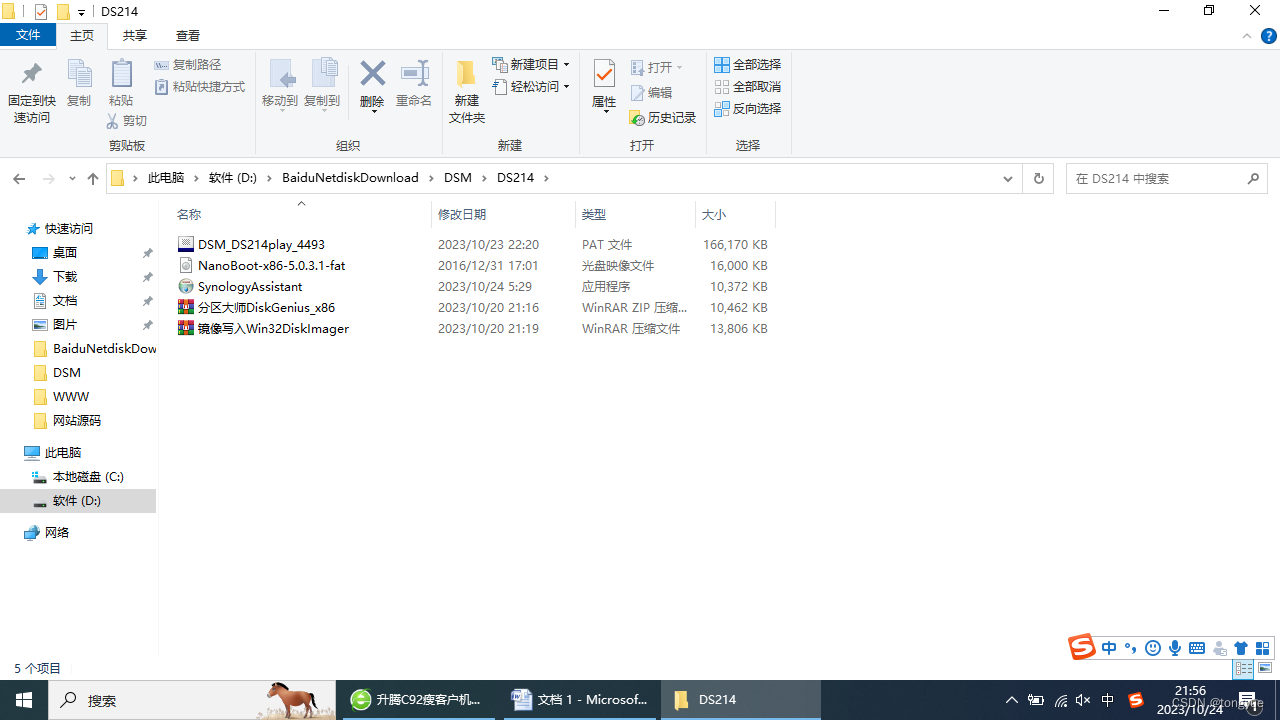
- 写入镜像文件
准备一块U盘,用分区大师检查一下,或者重新分区(格式化,如果U盘有重要数据要先备份):选择MBR分区类型,1个分区。
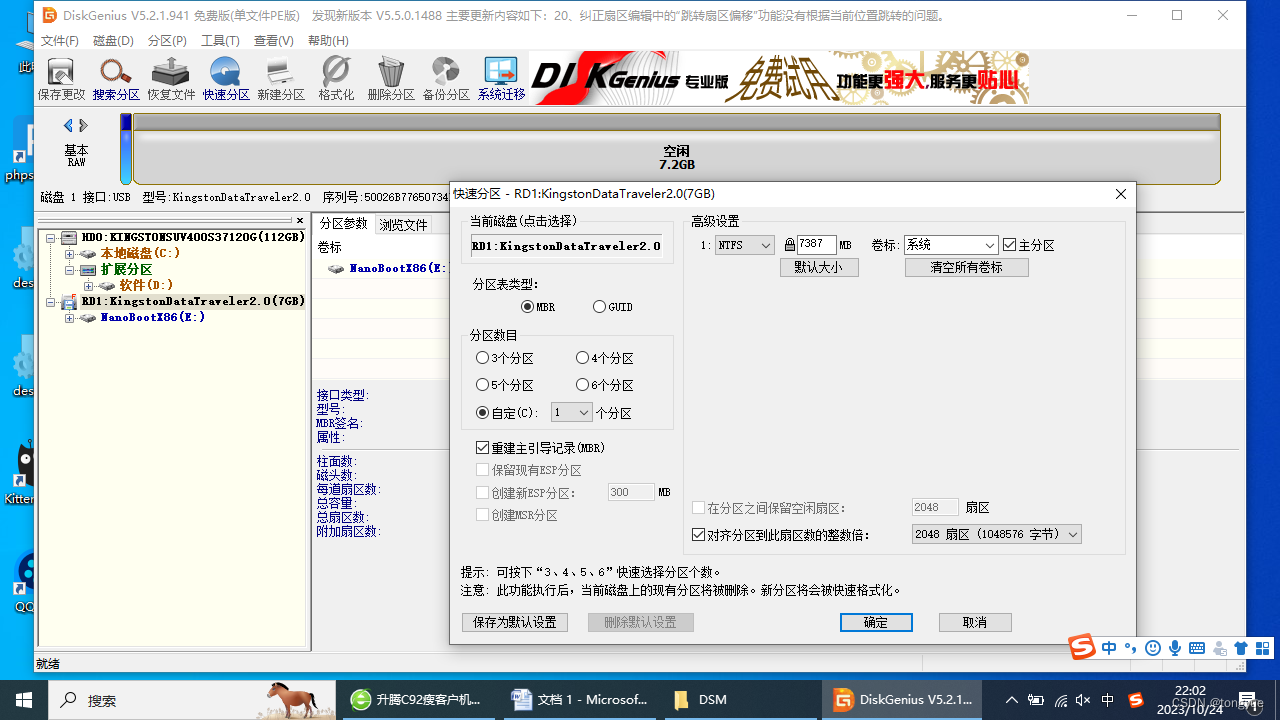
用镜像写入软件,把NanoBoot-*****.img写入U盘。这里需要说明一下,因为这台升腾C92是32位的机器,所以需要用32位的镜像来引导。网上很多黑群晖的教程,写入的是DS3617 、DS918 等镜像,那些都是64蚊的镜像,可以用来引导64位的机器,但不适合我们的这台。
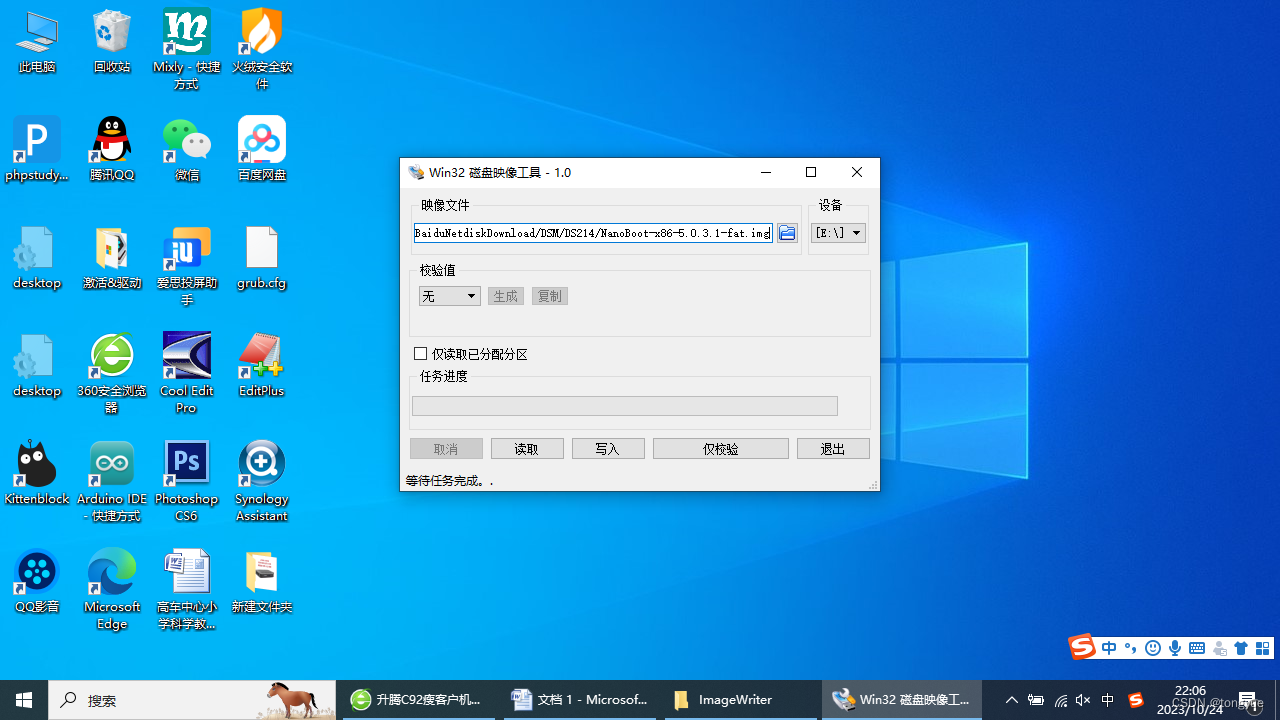
- 启动引导C92
把U盘插入C92,选择U盘启动【按F2可以进入CMOS设置,按F12可以显示启动设备选择列表】,开机,选择第3个选项,然后选择4493的选项。
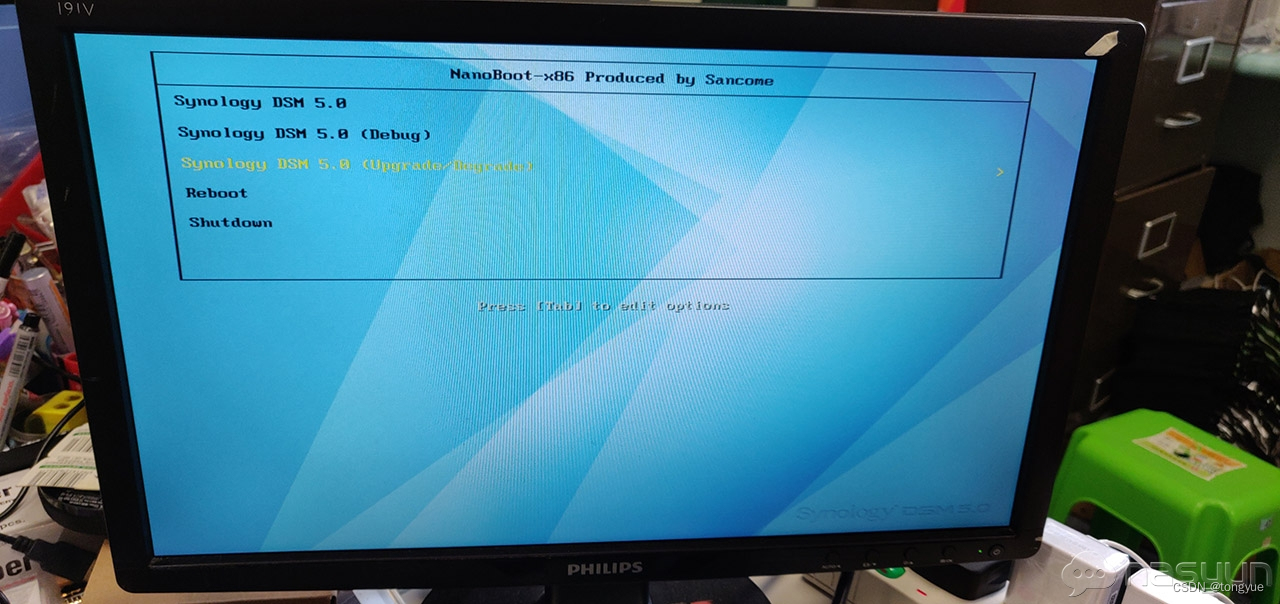
最后会出现 DiskStation Login: _ 到这里表示C92已经引导成功。
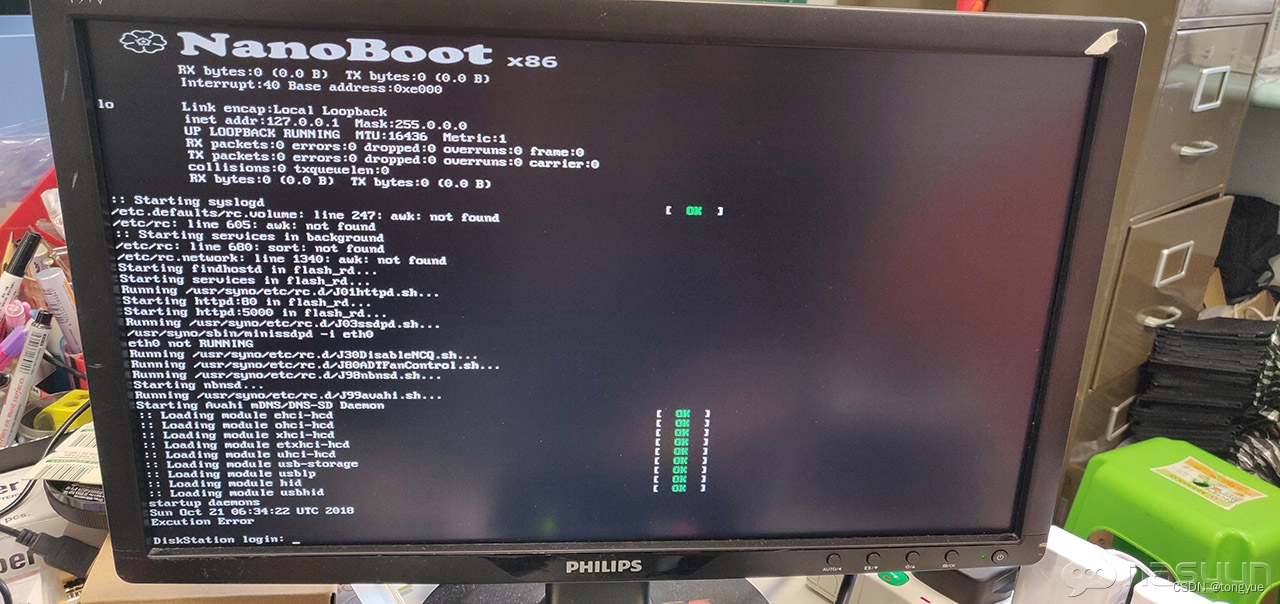
- 安装群晖系统
我们把操作的计算机和升腾C92的网线都接入同一个路由器(这样可以确保两台机子在同一个网段里面,这点非常重要,所以两台机子最好都要网线连接,不要使用WiFi连接)
启动群晖助手,就可以搜索到这台C92了。
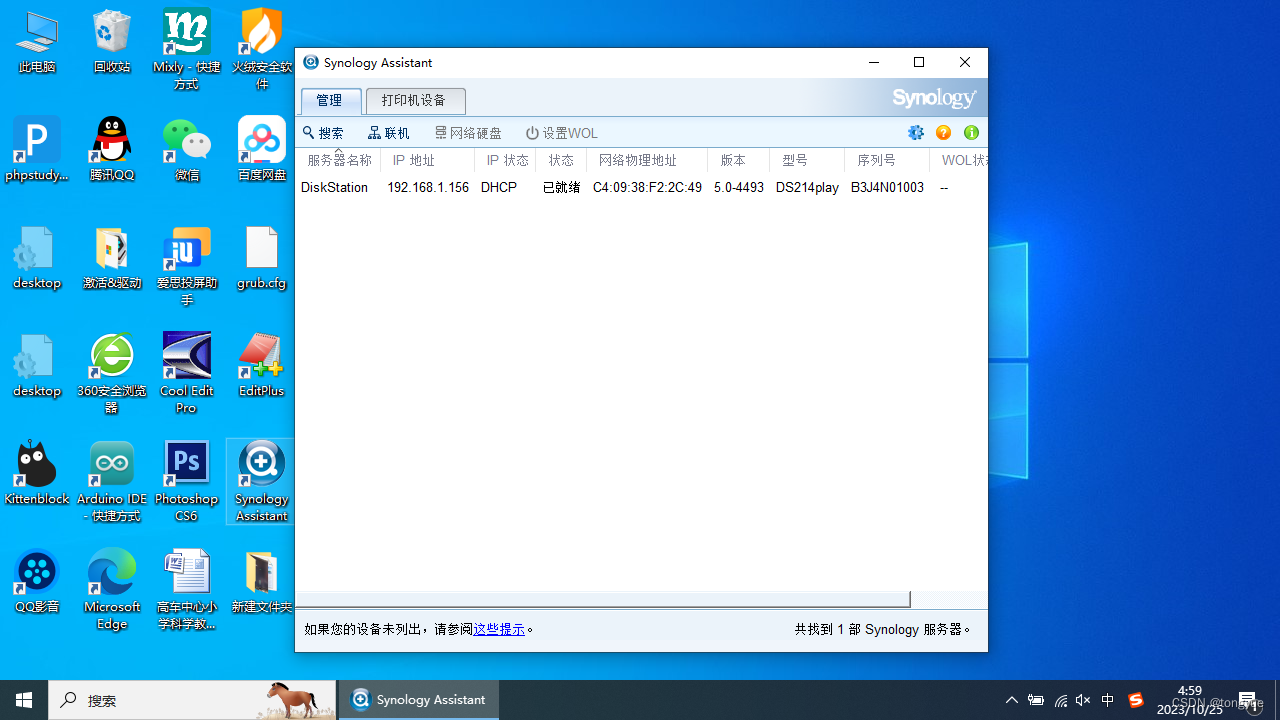
接下来就是安装群晖系统到引导U盘,点击“安装”(因为我已经安装完成 ,这里显示的是已就绪),会出现安装页面。或者用浏览器访问这个IP,也能进入安装界面的。

按照操作步骤,选择本地按照,选择DSM-*****.pat,设置管理员密码,就进入按照了。静静地等待10分钟
- 首次使用群晖
引导U盘插在升腾C92上面(在你没有进一步操作之前,以后这块引导U就要一直插在C92上面了,不能拔下来)。打开C92,U盘启动,让系统引导到DiskStation Login: _
在操作电脑端,用浏览器访问C92的IP,会出现首次使用界面,输入admin和之前设置的密码,登录。
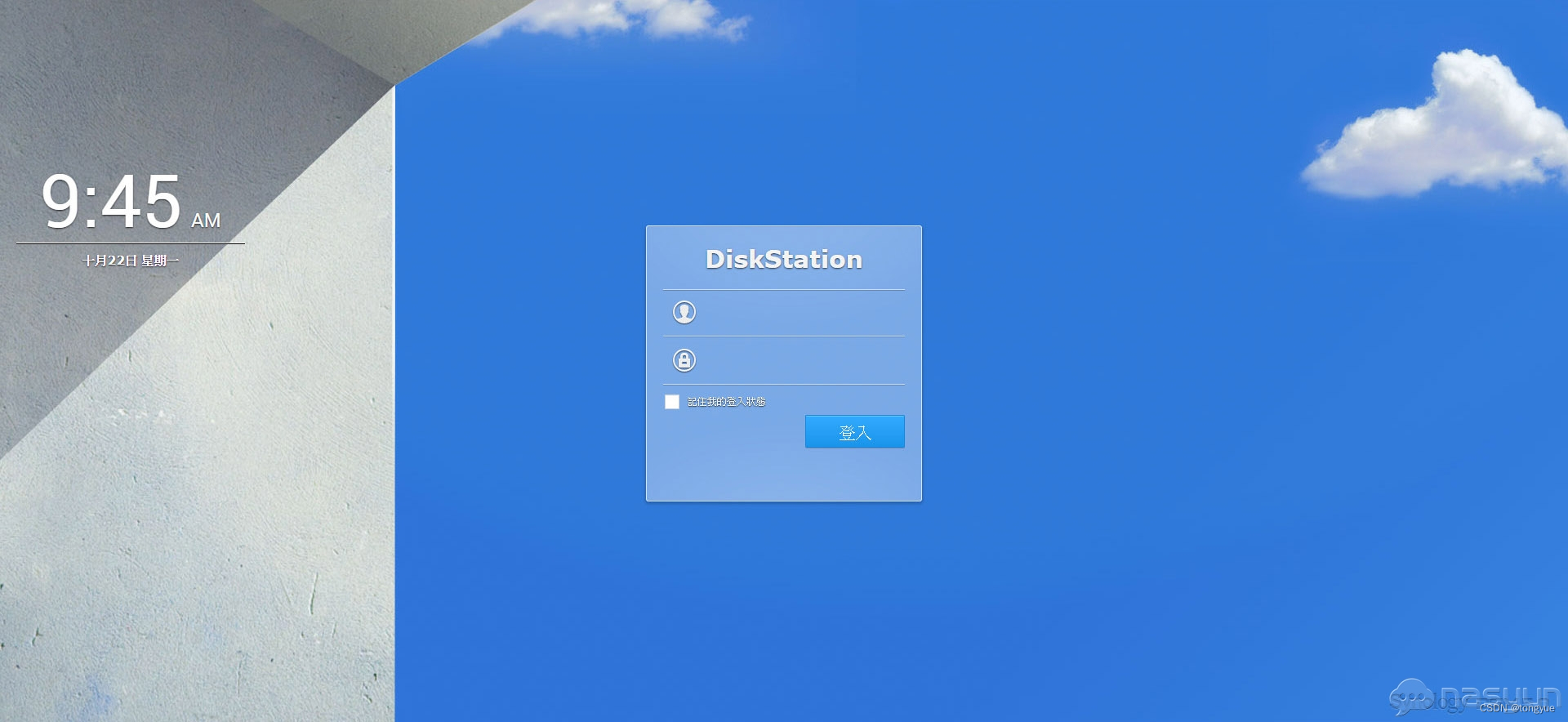
选择跳过连接群晖服务器的设置、取消自动更新。在这里就是黑群晖和白群晖的区别了,因为我们是黑群晖,只能在内网使用,所以就不能连接到群晖服务器;相反,如果你购买了群晖的服务,就能享受到公网访问的权利了,这需要付费使用。
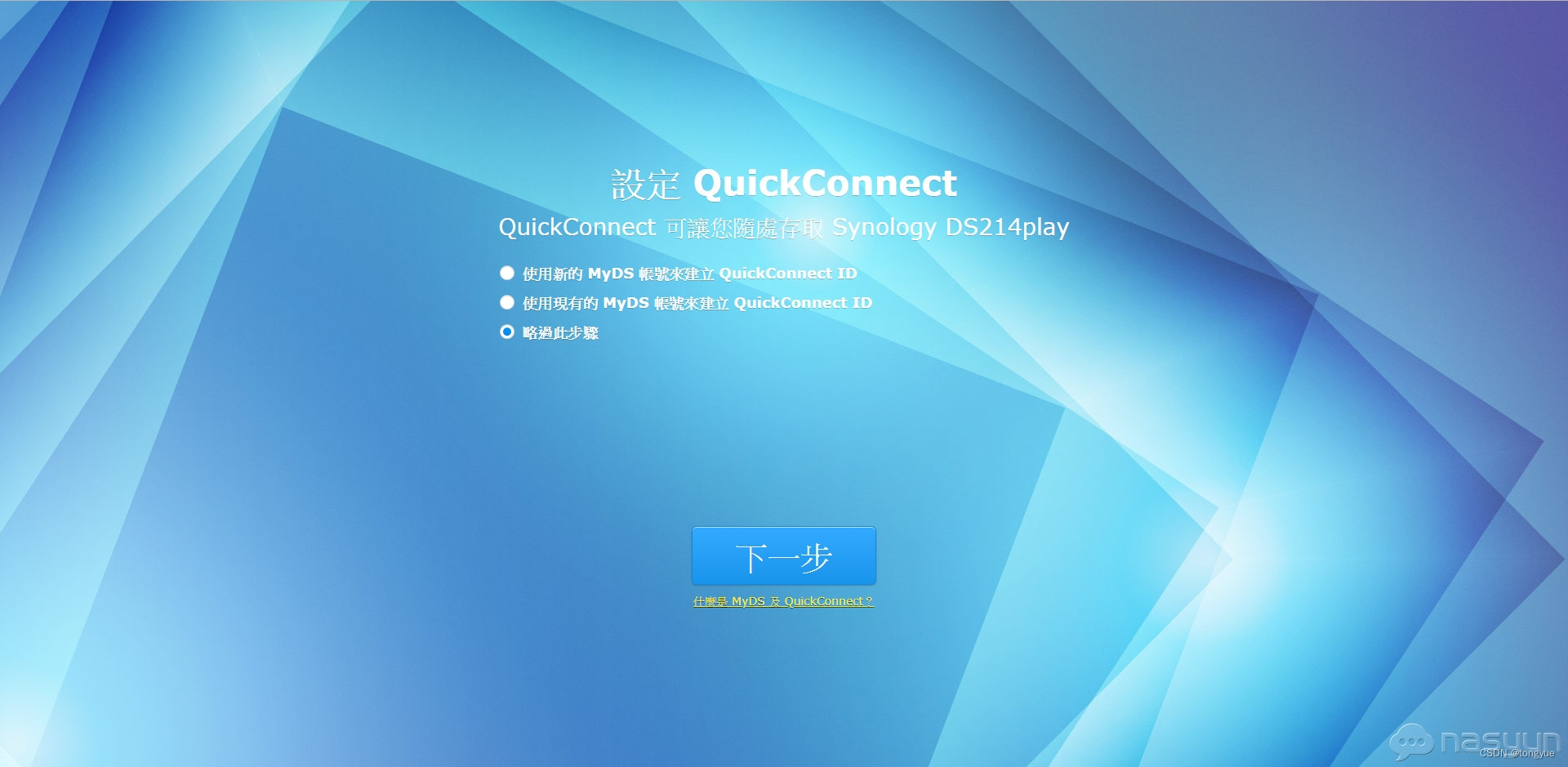
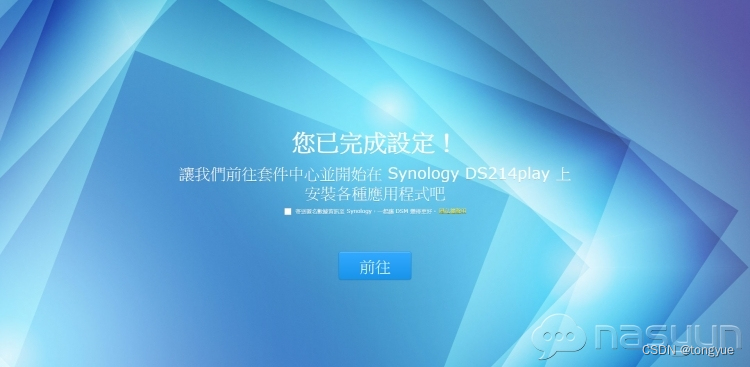
接下来就进入了黑群晖的使用界面了。(以后我们只要C92在开机中,局域网内的所有计算机都可以用网页浏览器,访问IP进行文件的上传和下载了)
在这里,有群晖的文件管理、控制面板管理、应用小程序管理等等,你可以开始使用和管理自己的黑群晖了。
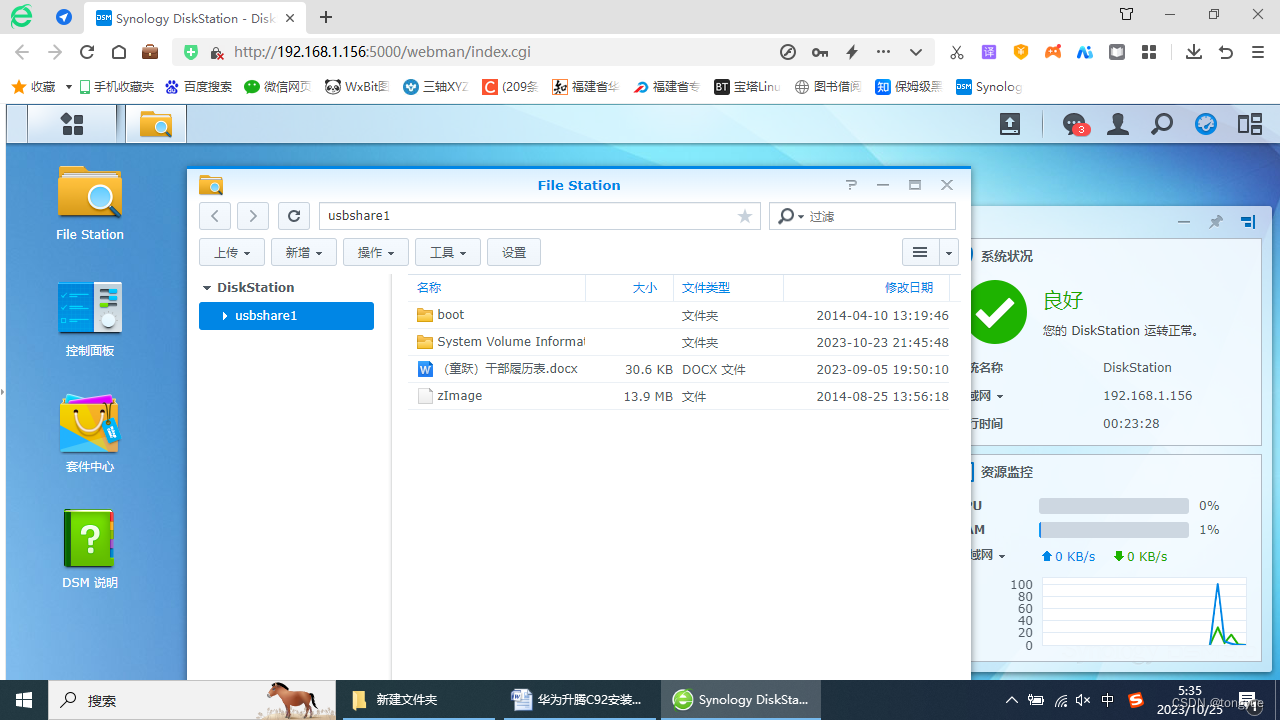
- 引导盘克隆
现在在C92中,似乎只有引导U盘在起作用了,好像和里面的那块固态硬盘没什么关系。接下来我准备在拿另外的一个U盘,制作成windows PE启动盘,来启动C92,然后把引导U盘整个克隆到C92的固态硬盘中。
如果克隆成功的话,以后使用C92的黑群晖,就可以拔掉引导U盘,改用硬盘引导了。